您好,登录后才能下订单哦!
工作中想升职加薪,一是看能力,二就是看细节了,如果大家在细节上做的很好,那离加薪还远吗?例如说一样的PDF文件,你设置了背景颜色,视觉效果上看着更舒服,那如何给PDF设置背景颜色呢?看完下面的方法你就知道了!

借助工具:迅捷PDF编辑器
具体步骤如下:
第一步:打开软件,添加文件
找到软件后,双击鼠标左键即可进入软件界面,在界面上方点击【打开】,或点击【文件】-【打开】,找到需要设置背景颜色的PDF文件。
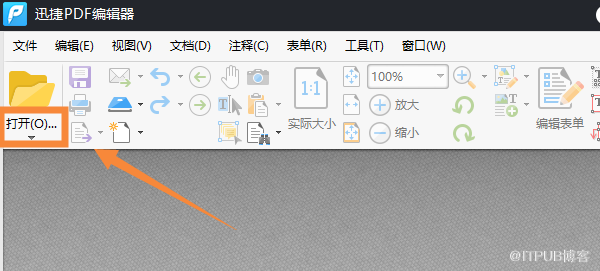
第二步:进入添加背景的设置框
PDF文件添加成功后,点击页面上方的【文档】,选择【背景】-【添加】,点击【添加】即可进入添加背景设置框。
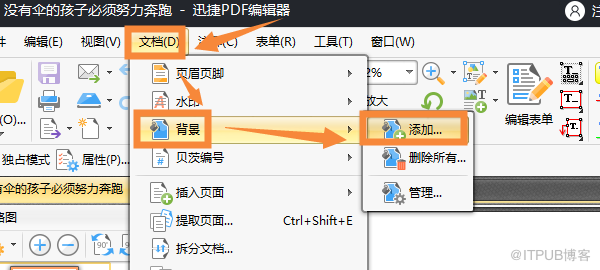
第三步:设置背景来源
背景来源有两个选项,分别是【颜色】和【文件名】即自定义背景。
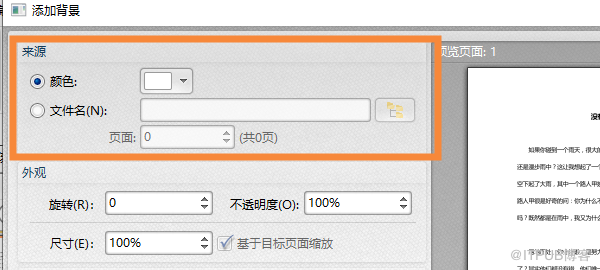
第四步:设置背景外观
背景外观可以设置文件的旋转度、透明度、尺寸大小,还是很人性化的。
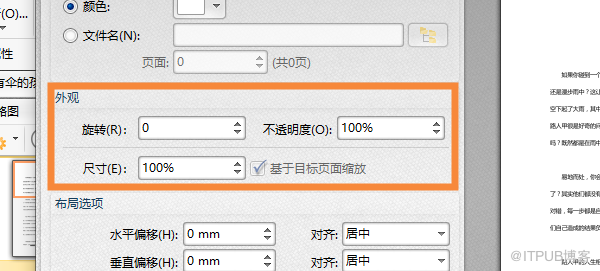
第五步:设置布局选项
布局选项一般情况下是不需要改动的,如果小伙伴们想设置的有个性些,可以根据需求进行设置。

第六步:设置页面范围
页面范围可以设置为【全部】、【当前页】、【奇偶页】,如果设置为【奇偶页】,要在应用到的下拉框中进行选择哦!
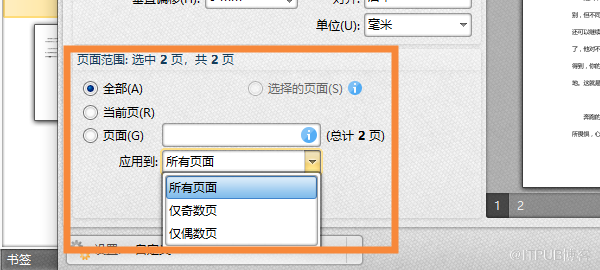
第七步:保存PDF文件
添加背景都设置好后,点击【确定】,然后在页面的左上方,点击【文件】-【另存为】,选择一个合适的位置就可以了。

看完以上分享是不是觉得设置背景颜色很简单,相信小伙伴们都已经学会了,快去自己操作试试看吧!
免责声明:本站发布的内容(图片、视频和文字)以原创、转载和分享为主,文章观点不代表本网站立场,如果涉及侵权请联系站长邮箱:is@yisu.com进行举报,并提供相关证据,一经查实,将立刻删除涉嫌侵权内容。